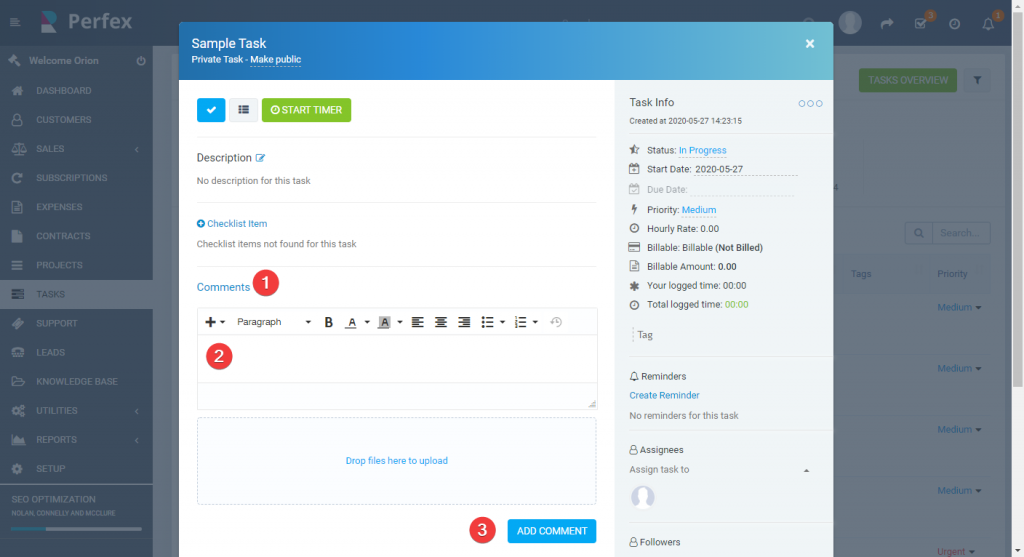Skapa ny uppgift
För att skapa en ny uppgift, från huvudmenyn navigera tillUppgifteroch klicka påNy uppgiftknappen.
- Ämne- Ange ämnet för uppgiften för att enkelt identifiera den.
- Pris per timme- Ställ in uppgift timpris
- Startdatum- Ställ in datum då uppgiften ska vara giltig.
- Förfallodag- Ställ in förfallodagen när denna uppgift ska vara klar.
- Prioritering- Välj uppgiftsprioritet, låg, medium, hög, brådskande.
- Upprepa varje- Om du vill markera denna uppgift som återkommande för att upprepas baserat på den valda perioden väljer du återkommande alternativ i enlighet med dina behov.
- Relaterade till- Om du vill associera uppgiften till en specifik funktion som projekt, kund, faktura etc. kan du välja från denna lista.
- Hemsida- Lägg till uppgiftstaggar för enklare identifiering, till exempel bugg, wordpress, etc...
- Uppgiftsbeskrivning- Ge ytterligare information för uppgiften.
- Klicka på Spara
När du har skapat uppgiften kan du kunnaLägg till uppdragsgivareoch anhängare direkt i uppgiftsmodalen från höger sida.
När en följare eller tilldelare läggs till i uppgiften,Användaren kommer att få ett e-postmeddelande och klocka meddelanden om att han / hon läggs till som överlåtare eller följare till uppgiften, om du behöver justera de e-postmallar som skickas till användaren, kan du göra detta iInställning->E-postmallarHemsida
Uppgiftskommentarer
De användare som kan se uppgifterna, som skapare, tilldelare och anhängare, kan kommentera uppgiften för ytterligare samarbete.
För att lägga till uppgiftskommentarer, klicka på länken Kommentarer inuti uppgiftsmetoden och klicka på det tomma textområdet för att lägga till kommentarsinnehåll.
Om du behöver bifoga filer med kommentaren kan du bara dra och släppa filerna i det markerade uppladdningsfilområdet.
Related Articles
Ny kundkontakt
Ny kontaktinformation För att skapa ny kundkontakt öppnar du kundprofilen i det administratörsområde som du vill skapa kontakten och klickar sedan på fliken Kontakter. För att skapa ny kontakt relaterad till denna kund klicka påNy ...Ny kunskapsbasgrupp
För att skapa ny kunskapsbasartikel från huvudmenyn klicka på objektet Kunskapsbas-> Grupper öppnas ett nytt fönster och klicka på den övre vänstra knappenNy grupp. Gruppnamn - Ge den här gruppen ett namn eq Domäner, Hosting etc... Färg - Färg ...Ny kunskapsbasartikel
För att skapa ny kunskapsbasartikel från huvudmenyn klicka på objektetKunskapsbas->Artiklardå öppnas ett nytt fönster och klicka på den övre vänstra knappenNy artikel. Ämne Grupp - Tilldela artikel till en viss grupp. Eq Hosting, domäner etc... ...Skapa uppskattning
För att skapa ny uppskattning gå tillFörsäljning -> Uppskattningar -> Skapa ny uppskattning eller genom att klicka på ikonen Bygg uppe till vänster och klicka på Skapa uppskattning Kundtjänst- Innan du väljer en kund måste du ha lagt till ...Ny kund
Logga in på instrumentpanelen klicka på kunder och på vänster sida finns en knappNy kund. Behörighet- Vilket tillstånd denna kund får i kundportalen. Ex. om du svänger av supportsystemet kommer kunden inte att kunna använda supportsystemet. Medan i ...